FlexWindow
¿Con qué dispositivo necesitas ayuda?
FlexWindow
Aprende a usar FlexWindow para enviar o responder mensajes con manos libres.
INSTRUCCIONES E INFORMACIÓN
Para responder mensajes de texto manos libres, debes usar Bixby. Para acceder y usar Bixby, debes tener e iniciar sesión en una cuenta de Samsung.
En este tutorial, aprenderás a hacer lo siguiente:
• Usar la respuesta rápida FlexWindow
• Usar Bixby en FlexWindow
• Tener acceso a las configuraciones de Bixby
El Samsung Galaxy Z Flip6 puede usar FlexWindow para responder rápidamente un texto sin escribir o usar next gen. Bixby para responder con un comando de voz.
Usar la respuesta rápida FlexWindow
1. Cuando su dispositivo está cerrado, puede utilizar Flex Window para responder rápidamente con una mano. Desde la pantalla de bloqueo, deslízate hacia la derecha para acceder a Notifications, luego selecciona la notificación deseada.

2. Deslízate hacia arriba, luego selecciona la respuesta rápida deseada.

Usar Bixby en FlexWindow
1. Con Next Gen. Bixby, puede enviar o responder mensajes completamente manos libres en Flex Window. Di Bixby, luego di el comando deseado. Bixby confirmará tu comando antes de responder.
Importante: Para esta demostración, se mostrará una respuesta a un texto. "Bixby" es el despertador de voz predeterminado, pero se puede cambiar en las configuraciones a "Hi, Bixby". Mira la sección Access Bixby Settings a continuación para obtener más información.
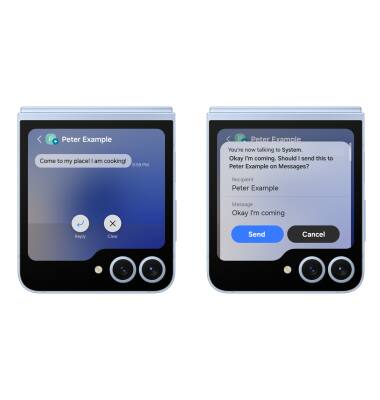
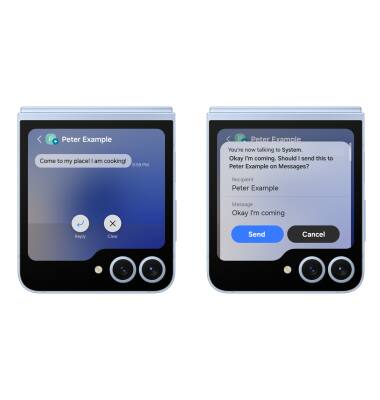
Tener acceso a las configuraciones de Bixby
1. En la pantalla principal, deslízate hacia abajo desde la barra de notificaciones, luego selecciona el  ícono Settings.
ícono Settings.
2. Desplázate y selecciona Advanced Features, luego selecciona Bixby.

3. Para cambiar las configuraciones de voice wake-up, seleccione Voice wake-up y seleccione la opción deseada.
